Toplu Düzenleme
Toplu İş Düzenleme Hakkında
İçerik yönetimi, kurs oluşturma ve bakım sürecinde zaman alan bir işlemdir. Eğitmenler, içerik ve değerlendirmeleri belirli son tarihleri ve yayımlama koşullarını içerecek şekilde dikkatle düzenlemek için önemli miktarda zaman ayırırlar.
Toplu Düzenleme'yi kullanarak tüm içeriklerdeki ortak ayarları (görünürlük ve son tarihler gibi) güncelleştirebilirsiniz. Ayrıca seçilen bir kurs içeriği grubunu görmek için de aracı kullanabilirsiniz. Toplu Düzenleme ile, içerik ayarlarını tek bir yerden ve tümünü tek seferde kontrol edebilirsiniz.
Desteklenen dosya türleri
Kurs İçeriği sayfasında, Toplu Düzenleme işlevi tarafından desteklenen ögeler:
Ödevler
Tartışmalar
Belgeler
Eklenmiş Bulut Belgeleri
Dosyalar
Klasörler
Günlükler
Öğrenim modülleri
SCORM paketleri
LTI bağlantılı öğrenme araçları
Testler
Web bağlantıları
Not
Kurs bağlantıları Toplu Düzenleme'de görüntülenmez.
Toplu Düzenleme'ye erişme
Kurs İçeriği sayfasında, sağ tarafta içerik listesinin üstündeki üç nokta menüsünü açın. Toplu Düzenleme ögesini seçin.
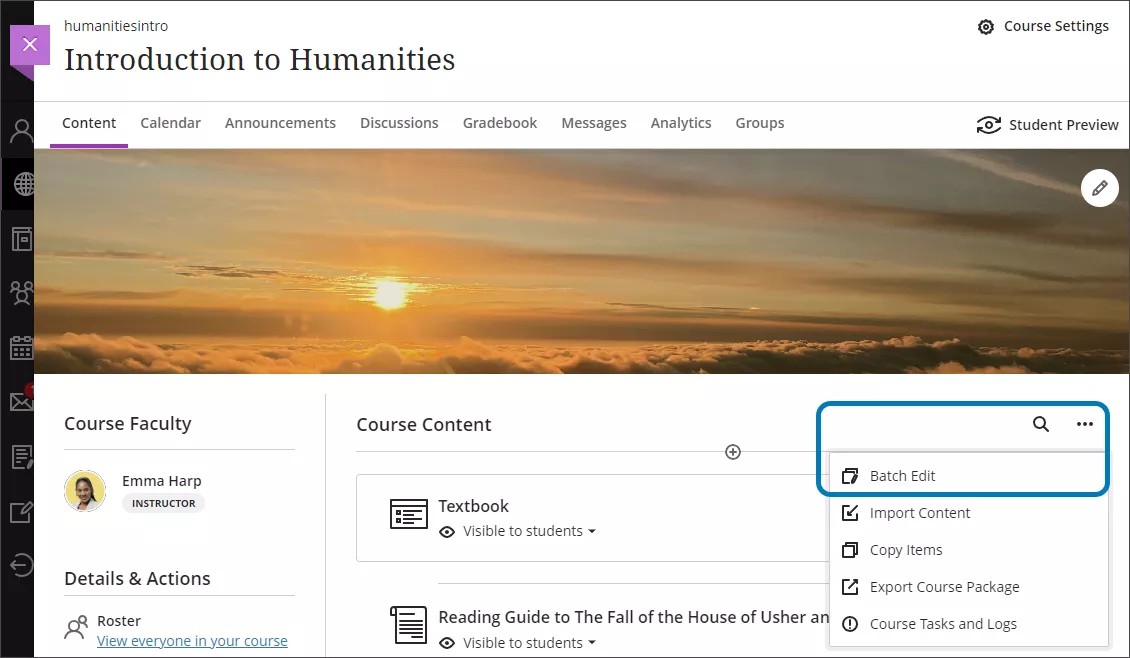
Toplu Düzenleme sayfasında, tüm içerik Kurs İçeriği sayfasındaki gibi görünür. Listeyi öge başlığı, son tarih, şu tarihte göster, şu tarihten sonra gizle gibi ayarlara veya görünürlüğe göre sıralayabilirsiniz.
Önemli
Ögeleri tarihe göre düzenlerken bir öğrenim modülündeki ögelerin sırası değişebilir ve kurs içeriği sayfasındaki gerçek sıralamadan farklı olabilir. Zorunlu sıralama seçiliyken Öğrenme Modülleri için tarihlerde ayarlama yaparken bunu unutmayın.
Toplu Düzenleme'de gezinme
Toplu Düzenleme sayfasında, güncelleştirmek istediğiniz ögelerin yanındaki onay kutularını işaretleyin. İçerik ögelerini, klasörleri, öğrenim modüllerini tek tek seçebilirsiniz. Tüm ögeleri tek seferde seçmek için üstte bulunan başlıktaki onay kutusunu seçin. Tek seferde en fazla 100 öge seçebilirsiniz. Uzun adlara sahip ögelerin adları kısaltılır.
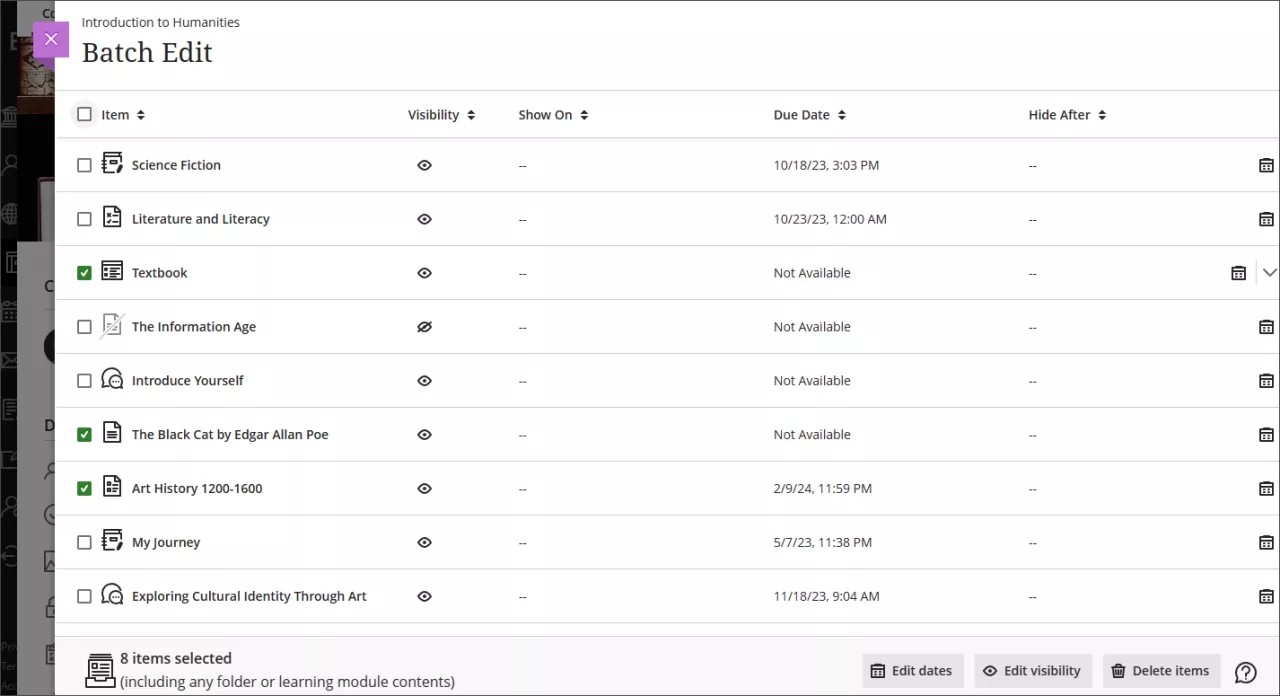
Not
Bir klasör veya öğrenim modülü seçildiğinde, bunların içindeki tüm ögeler de seçilir. Hangi ögelerin seçileceğini ayarlamak için klasörün veya öğrenim modülünün adının sağındaki oku seçerek içeriklerini genişletin.
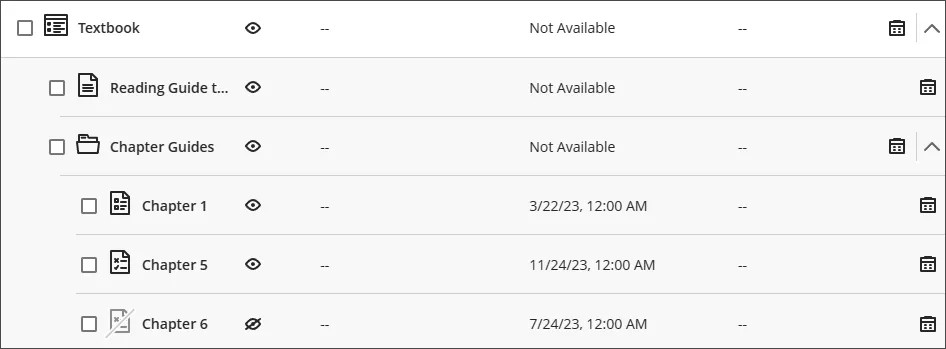
Tarihleri düzenleme
Ögelerin son tarihlerini ayarlamak için Toplu Düzenleme'yi kullanabilirsiniz. Yalnızca tarih içeren ögeler ayarlanır. Sayfanın en altındaki Tarihleri düzenle düğmesini seçin.
Tarihleri düzenlemek için dört seçeneğiniz vardır:
Tarihleri gün sayısına göre değiştirme
Tarihleri kurs başlangıcına göre değiştirme
Belirli bir tarihe ve/veya saate ayarlama
Ögelerin tarihlerini tek tek değiştirme
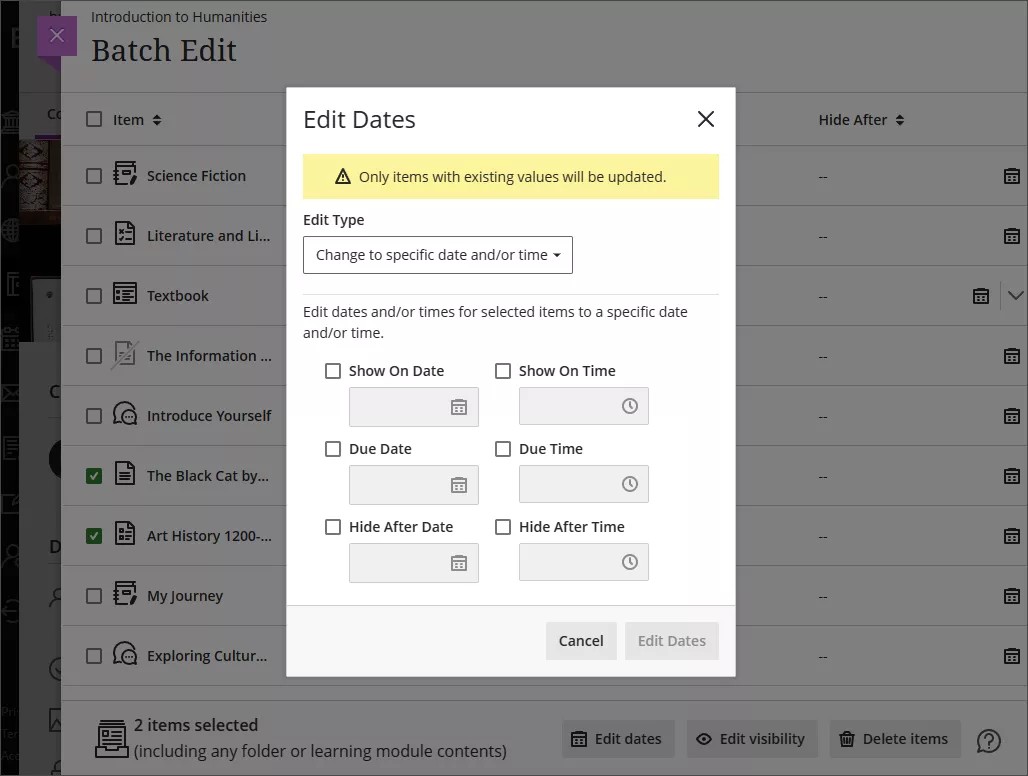
Ögelerin tarihlerini düzenlemek istediğinizi onaylamak için Tarihleri Düzenle düğmesini, sayfaya geri dönmek için de İptal'i seçin.
Tarihleri gün sayısına göre değiştirme
Tarihleri ileri al veya Tarihleri geri al alanına bir sayı girin. Seçilen ögeler için tüm tarihler, alana ve seçtiğiniz sayıya göre ileri veya geriye ayarlanır.
Örneğin: Dönem başında bir kar fırtınası akademik takvimi birkaç gün zorlar. Tüm son tarihlere 4 gün eklemek için Toplu Düzenleme'yi kullanabilirsiniz.
Tarihleri kurs başlangıcına göre değiştirme
Bu seçenek, tüm ödev tarihlerini kursun başladığı zamana göre ayarlar. Tüm tarihler, orijinal başlangıç tarihi ile seçtiğiniz yeni başlangıç tarihi arasındaki gün sayısı kadar ileri alınır. Önceden oluşturulmuş bir kursu yeni bir kursa yüklerseniz yeni kurstaki tüm tarihleri daha önce oluşturulmuş kursun temposuna uyacak şekilde ayarlayabilirsiniz.
Örneğin: Kursunuzun başlangıç tarihi 19 Ağustos 2019 iken önceki döneme ait içeriği yeniden kullanıyorsunuz. Kursunuzun yeni başlangıç tarihi 6 Ocak 2020 olur. Seçilen ögeler için tüm tarihler, 140 gün ileri ayarlanır.
Belirli bir tarihe ve/veya saate ayarlama
Gönderim için günün belirli bir saatini ayarlamayı seçebilirsiniz.
Örneğin: Son tarih/teslim tarihi saatini 20:00 olarak ayarladınız ve Öğrencilere daha fazla zaman vermek istediğinize karar verdiniz. Toplu Düzenleme'yi kullanarak tüm son tarih saatlerini 23.59 olarak değiştirebilirsiniz.
Ögelerin tarihlerini tek tek değiştirme
Toplu Düzenleme yaparken yalnızca tek bir ögenin tarihini değiştirmek istiyorsanız ögenin yanındaki takvim simgesini seçin. Artık son tarihi ayarlayabilirsiniz. Öğenin son tarih/teslim tarihini, son tarih/teslim tarihinin yanındaki çöp kutusu simgesini seçerek de silebilirsiniz.
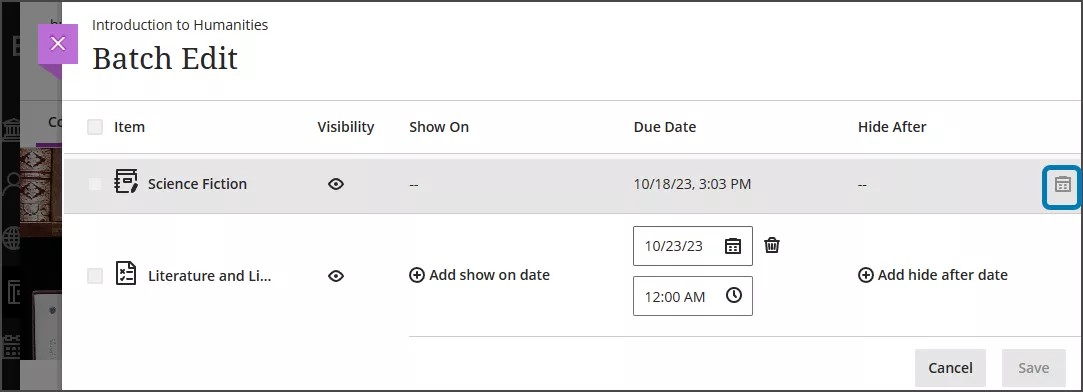
Görünürlüğü düzenleme
Ögeleri öğrenciler için gizli veya görünür hâle getirmek üzere Toplu Düzenleme'yi kullanabilirsiniz. Görünürlüğü düzenle düğmesini seçin. Ögeleri öğrenciler için gizli veya görünür hâle getirmeyi seçin. Ögelerin önceki görünürlük ayarlarının üzerine yazılır. Tarih ve saat yayımlama koşulları, seçilen tüm ögeler için kaldırılır.
Seçilen ögelerin görünürlük ayarlarını değiştirmek istediğinizi onaylamak için Görünürlüğü Kaydet'i, sayfaya geri dönmek için de İptal'i seçin.
Ögeleri silme
Kurs İçeriği sayfasından çeşitli ögeleri silmek için Toplu Düzenleme'yi kullanabilirsiniz. Ögeleri sil düğmesini seçin.
Ögeleri silmek istediğinizi onaylamak için Sil'i, sayfaya geri dönmek için de İptal'i seçin.
Silinen ögeler, bir arşiv dosyanız yoksa veya sildiğiniz ögelerle birlikte kursu dışa vermediyseniz artık geri yüklenemez.
Toplu düzenleme ile ilgili bir video izleyin
Aşağıdaki anlatımlı video, bu sayfada yer alan bazı bilgilerin görsel ve işitsel bir temsilini sağlar. Videoda tasvir edilenlerin ayrıntılı açıklamasını görmek için videoyu Vimeo'da açın, Diğer İşlemler'e gidin ve Metin Dökümünü Aç'ı seçin.